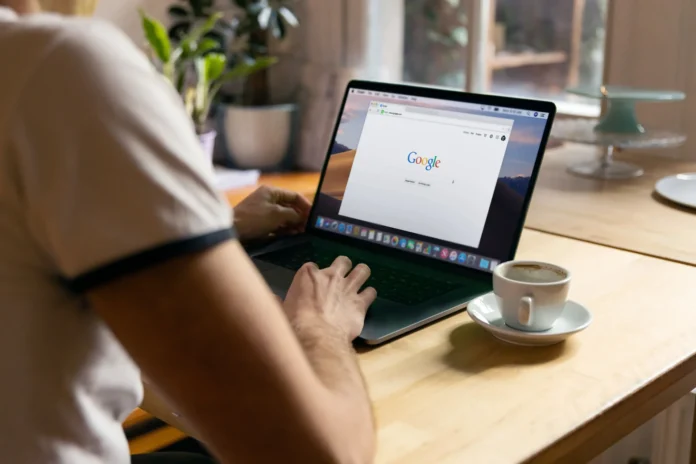Google Docs è una piattaforma online molto comoda per creare vari documenti di testo, memorizzarli e condividerli con le persone fornendo l’accesso tramite un link ad essi. Il tema standard dell’interfaccia di Google Docs è blu, e il testo stesso è su uno sfondo bianco.
In generale, crea un’atmosfera piacevole per lavorare e non irrita gli occhi. Grazie all’immagine di qualità e all’interfaccia user-friendly, la questione di scegliere un editor di testo in assenza di una versione offline di Word cade da sola.
Tuttavia, con il tempo, molte persone vogliono sostituire anche i colori più piacevoli e interessanti con qualcos’altro, più originale e forse luminoso o viceversa, più scuro, tutto dipende dal vostro gusto. Come cambiare il tema in Google Doc qui sotto.
Come impostare un nuovo colore di sfondo per un documento
Come accennato in precedenza, Google Docs è uno strumento di elaborazione testi online molto popolare. Come suggerisce il nome, questo servizio è stato creato e viene mantenuto da Google. Con Google Docs è possibile creare, modificare e condividere documenti online.
Gli unici requisiti per l’uso sono l’accesso a Internet e un account Google, perché il servizio è esclusivamente online. Se la vostra connessione a internet è scadente, o la perdete mentre la usate, non sarete in grado di salvare le modifiche ai vostri documenti e condividerle con altri.
Infatti, senza internet, non sarete nemmeno in grado di entrare in Google Docs. Tuttavia, questa informazione non è certo una novità per gli utenti esperti. Quello che la maggior parte dei giorni non sa è come cambiare il tema dell’interfaccia in questo servizio.
Per cambiare il colore di sfondo di una pagina di Google Docs è necessario:
- Aprire Google Dock e fare il login. Se non lo fai, le tue modifiche non saranno salvate.
- Dopo il login, apri il documento in Google Docs per il quale vuoi cambiare lo sfondo.
- In alto, nella barra di navigazione, seleziona “File”.
- Una volta che il menu appare, vai al menu “Page Setup”.
- Una finestra apparirà al centro dello schermo dove dovrai selezionare un colore. Per farlo, clicca sul cerchio bianco con la freccia verso il basso accanto.
- Una finestra pop-up apparirà accanto a questo cerchio. Lì vedrai tutti i colori disponibili per la selezione. Puoi selezionare un colore tra quelli che sono già presenti, oppure creare la tua tonalità cliccando sul segno più in fondo a questa finestra. Cliccate su di esso e spostando il cerchio sulla tavolozza delle tonalità disponibili definite il colore che vi piace.
- Dopo di che, confermate la vostra scelta cliccando su “OK”.
Il tuo sfondo cambierà nel colore da te scelto, ma solo per un documento.
Come impostare un nuovo colore di sfondo come predefinito
Naturalmente, se volete cambiare lo sfondo bianco per tutti i documenti, potete anche impostarlo. Per farlo, fai quanto segue:
- Aprire Google Dock e fare il login. Se non lo fai, le tue modifiche non saranno salvate.
- Dopo il login, apri qualsiasi documento in Google Docs.
- In alto, nella barra di navigazione, seleziona “File”.
- Una volta che il menu appare, vai al menu “Page Setup”.
- Una finestra apparirà al centro dello schermo dove dovrai selezionare un colore. Per farlo, clicca sul cerchio bianco con la freccia verso il basso accanto.
- Una finestra pop-up apparirà accanto a questo cerchio. Lì vedrai tutti i colori disponibili per la selezione. Puoi selezionare un colore tra quelli che sono già presenti, oppure creare la tua tonalità cliccando sul segno più in fondo a questa finestra. Cliccate su di esso e spostando il cerchio sulla tavolozza delle tonalità disponibili definite il colore che vi piace.
- Dopo di che, conferma la tua scelta e imposta il nuovo colore come predefinito per lo sfondo, clicca “Set as Default”.
Facendo questo, sceglierete un nuovo colore di sfondo per tutti i documenti che avrete.